Top 4 manieren om verwijderde e-mail op Mac te herstellen
"Hoe verwijderde e-mails te herstellen? Hallo, ik heb problemen met het vinden van e-mails die ik per ongeluk heb verwijderd ... Moet ik een programma installeren om dat soort e-mails te kunnen herstellen?"
Als je een belangrijke e-mail hebt verwijderd terwijl je juist de nutteloze e-mails op je Mac wilde verwijderen, ben je waarschijnlijk op zoek naar oplossingen voor Mac e-mail herstel. Omdat het een belangrijke e-mail was, begrijpen we dat je hem zo snel mogelijk terug nodig hebt, omdat de afzender misschien op je wacht om te reageren op die nu verdwenen e-mail.
Gelukkig heeft je Mac een aantal ingebouwde optieswaarmee je verwijderde e-mails kunt herstellen Mac. Deze methoden gebruiken verschillende technieken om u te helpen de e-mails te herstellen die u per ongeluk van uw machine hebt verwijderd. De volgende gids laat zien hoe u deze methoden kunt implementeren en uw verwijderde e-mails op uw Mac kunt herstellen.
- Methode 1. Herstel e-mails van het tabblad "verwijderde berichten" van Apple Mail
- Methode 2. Herstel verwijderde e-mails uit de Mac-prullenmand
- Methode 3. Herstel verloren mailboxen en e-mailberichten van Time Machine
- Methode 4. Herstel verwijderde e-mail op Mac met Mac Email Recovery
Methode 1. Herstel e-mails van het tabblad "verwijderde berichten" van Apple Mail
Als u Apple Mail als uw standaard-e-mailadres gebruiktcliënt, je hebt geluk. Wanneer u een e-mail verwijdert in de Apple Mail-app op uw Mac, wordt de e-mail niet permanent verwijderd. In plaats daarvan wordt het verplaatst naar de map Prullenbak waar u het gemakkelijk kunt vinden en op uw machine kunt herstellen.
Als u niet zeker weet hoe u dat moet doen, kunt u als volgt verwijderde e-mails op Mac herstellen met de Apple Mail-app:
Stap 1. Klik op Launchpad in uw Dock en zoek naar en klik op Mail om de Apple Mail-app op uw Mac te starten.

Stap 2. Wanneer de Mail-app wordt gestart, ziet u een zijbalk met uw mappen aan de linkerkant van uw scherm. Onder deze mappen bevindt zich een map met de naam Prullenbak. Klik erop om uw verwijderde e-mails te bekijken.

Stap 3. Wanneer u uw e-mail hebt gevonden, klikt u met de rechtermuisknop op de e-mail en selecteert u Verplaatsen naar gevolgd door Inbox. Wat het zal doen, is dat het uw e-mail van Prullenbak naar uw hoofdinbox verplaatst.

Daar ga je. Zo kun je een verwijderde e-mail herstellen met de Mail-app op je Mac.
Methode 2. Herstel verwijderde e-mails uit de Mac-prullenmand
Als u de officiële Apple Mail-app niet gebruikt, maarje gebruikt een andere e-mailclient voor je e-mails o je Mac, je hebt nog steeds een manier om je verwijderde e-mails te herstellen. Als u iets van uw Mac verwijdert, wordt dit meestal naar de prullenmand verzonden. En raad eens, u kunt alles herstellen wat zich in uw prullenbak bevindt, inclusief uw e-mails.
Stap 1. Klik op het prullenbakpictogram in uw Dock om Mac Trash op uw computer te starten.
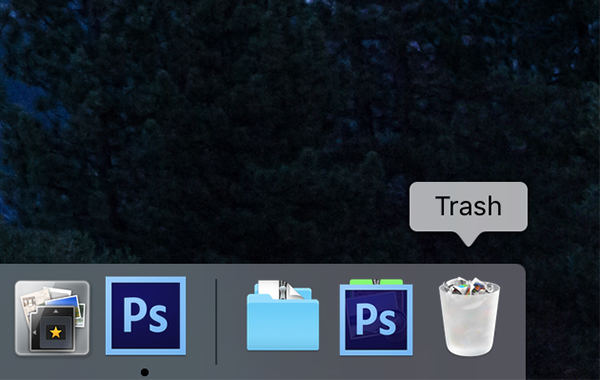
Stap 2. Wanneer de prullenmand wordt gestart, zoekt u de verwijderde e-mail in de lijst en klikt u erop met de rechtermuisknop en selecteert u Terugzetten. Het herstelt de e-mail naar de oorspronkelijke locatie op uw Mac.

Jullie zijn er klaar voor. Uw verwijderde e-mail is succesvol hersteld. Je zou het in elke app moeten vinden die je gebruikt om je e-mails op je machine te beheren.
Methode 3. Herstel verloren mailboxen en e-mailberichten van Time Machine
Time Machine is een hulpprogramma dat vooraf wordt geladenbijna alle Macs om u te helpen back-ups van uw bestanden en mappen te maken. Het hulpprogramma heeft waarschijnlijk een kopie van uw verwijderde e-mail en u kunt het gebruiken om uw e-mail te herstellen.
Als dit de eerste keer is dat u Time Machine op een Mac gebruikt, gaat u als volgt te werk om e-mail van Time Machine te herstellen:
Stap 1. Klik op Launchpad in uw Dock en zoek naar en klik op Time Machine. Hiermee wordt het Time Machine-hulpprogramma op uw machine gestart.

Stap 2. Wanneer het hulpprogramma wordt gestart, selecteert u het Finder-venster waarin uw e-mails nog niet zijn verwijderd en klikt u op de knop Herstellen. Het herstelt uw e-mails op uw Mac.
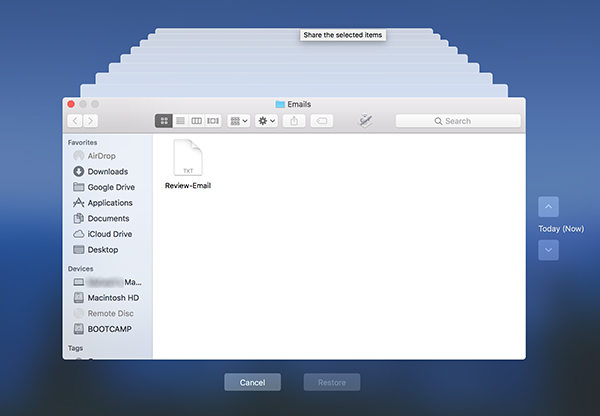
Je Mac is in de tijd teruggegaan en dus heb je nu je verwijderde e-mails terug in je e-mailclient.
Methode 4. Herstel verwijderde e-mail op Mac met Mac Email Recovery
Als je bovenstaande methoden hebt geprobeerd, maar je kon het niet vindenuw e-mail overal, we begrijpen dat u misschien een beetje teleurgesteld bent. Gelukkig hoeft u dat niet te zijn, want er is nog een manier om uw e-mail te herstellen.
In deze methode gaat u software gebruikengenaamd Tenorshare UltData - Mac waarmee u uw verloren e-mails evenals vele andere soorten bestanden op uw machine kunt herstellen. Hier volgen enkele functies van de software:
- Herstel e-mails, zelfs van uw geformatteerde harde schijf.
- Hoog herstelpercentage, wat betekent dat u meer kansen hebt om uw verloren e-mails terug te krijgen.
- U kunt e-mails herstellen, ongeacht hoe u ze op uw Mac bent kwijtgeraakt.
- Het heeft een moderne maar eenvoudig te gebruiken interface om u te helpen uw e-mails te herstellen.
- 100% garandeert uw gegevensbeveiliging.
Als dat goed voor je klinkt, kun je als volgt permanent verwijderde e-mails van Mac ophalen met de bovengenoemde software:
Stap 1 Download de software van de officiële website en installeer deze op uw Mac. Wanneer het is geïnstalleerd, start u de software, selecteert u uw schijf waar uw e-mails zich bevonden en klikt u op de knop Scannen.

Stap 2 Als u macOS High Sierra of hoger gebruikt, schakel uw Mac SIP uit door de stappen in de onderstaande afbeelding te volgen.

Stap 3 Wanneer de scan is voltooid, ziet u de resultaten op uw scherm. Selecteer de e-mails die u wilt herstellen en klik vervolgens op de knop Herstellen.

Stap 4 Selecteer de map waarin u de verwijderde e-mails wilt herstellen.

Uw verwijderde e-mails moeten nu terug zijn op de door u gekozen locatie op uw Mac.
Conclusie
Als je ooit een belangrijke e-mail verwijdert opop uw Mac, hoeft u niet in paniek te raken, omdat er meerdere methoden beschikbaar zijn om uw verwijderde e-mails te herstellen. We hopen dat de bovenstaande gids u helpt bij het herstellen van uw meest gewilde e-mails op uw machine.









